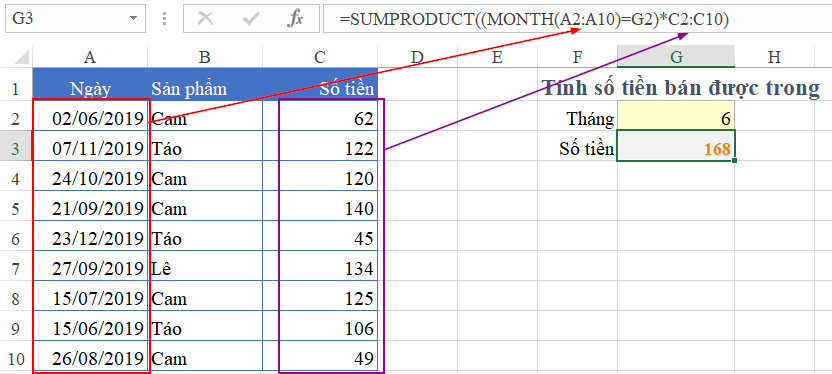Một trong những hàm tiện ích của Excel là hàm MODE.MULT. Hàm này được sử dụng để trả về một mảng các giá trị thường xảy ra nhất trong một dãy số. Dưới đây, aptech sẽ giúp bạn hiểu chi tiết hơn về các giá trị trả về của hàm cũng như là cách sử dụng đúng chuẩn nhé!
Đôi nét giới thiệu về hàm MODE.MULT

Hàm MODE.MULT là một hàm trong Excel được sử dụng để trả về một mảng các giá trị thường xảy ra nhất trong một dãy số. Điều đặc biệt của hàm này là nó có khả năng trả về nhiều giá trị mode, trong khi hàm MODE chỉ trả về giá trị mode đầu tiên.
Hàm này trả về một mảng chứa các giá trị thường xảy ra nhất trong dãy số. Nếu có nhiều giá trị có tần suất lớn nhất và bằng nhau, chúng sẽ được trả về cùng lúc trong mảng kết quả.
Hàm MODE.MULT sẽ rất hữu ích khi bạn cần xác định các giá trị phổ biến nhất trong một tập dữ liệu. Bằng cách sử dụng hàm này, bạn có thể nhanh chóng tìm ra những giá trị xuất hiện nhiều nhất và phân tích đặc điểm chung của chúng. Với khả năng trả về nhiều giá trị mode, hàm MODE.MULT mang đến cho người dùng một lựa chọn linh hoạt và tiện ích trong việc phân tích số liệu trong Excel.
Cú pháp sử dụng hàm MODE.MULT đầy đủ
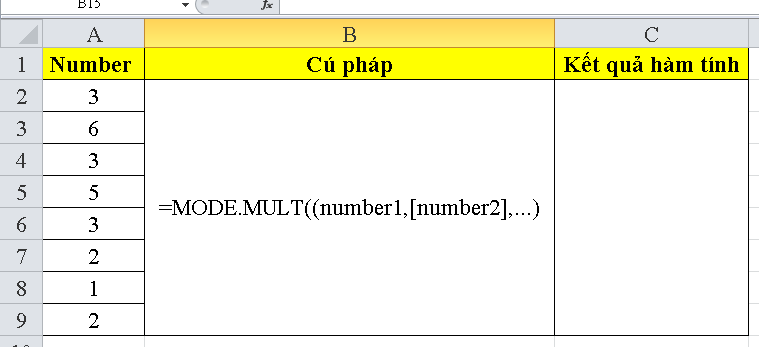
Hàm MODE.MULT trong Excel được sử dụng để trả về một mảng các giá trị xuất hiện thường xuyên nhất trong một dãy số. Hàm này phù hợp khi có nhiều giá trị xuất hiện cùng số lần và bạn muốn lấy tất cả các giá trị đó. Cú pháp của hàm MODE.MULT như sau:
MODE.MULT(number1, [number2], …)
Trong đó: number1, number2,.. là các tham số đại diện cho các giá trị trong dãy số. Bạn có thể nhập bất kỳ số lượng tham số nào.
Ví dụ, nếu bạn muốn tìm các giá trị xuất hiện thường xuyên nhất trong dãy số {1, 2, 2, 3, 4, 4, 5}, bạn có thể sử dụng công thức sau: =MODE.MULT(1, 2, 2, 3, 4, 4, 5)
Kết quả trả về sẽ là một mảng các giá trị thường xảy ra nhất, trong trường hợp này, sẽ là {2, 4}. Lưu ý rằng hàm MODE.MULT trả về một mảng, vì vậy bạn cần sử dụng một công thức mảng hoặc Ctrl + Shift + Enter trong việc nhập công thức.
Cách sử dụng hàm MODE.MULT trong Excel
Để sử dụng hàm MODE.MULT trong Excel, bạn làm theo các bước sau:
- Bước 1: Mở Excel và chọn ô mà bạn muốn hiển thị kết quả MODE.MULT.
- Bước 2: Gõ công thức sau vào ô: =MODE.MULT(number1, [number2], …). Trong đó, number1, number2,… là các giá trị trong dãy số mà bạn muốn tìm các giá trị thường xảy ra nhất. Bạn có thể nhập bất kỳ số lượng giá trị nào.
- Bước 3: Nhập các giá trị vào các tham số của hàm MODE.MULT. Ví dụ: =MODE.MULT(1, 2, 2, 3, 4, 4, 5).
- Bước 4: Nhấn Enter để hiển thị kết quả. Kết quả sẽ là một mảng các giá trị thường xảy ra nhất.
Lưu ý rằng hàm MODE.MULT trả về một mảng, vì vậy bạn cần sử dụng một công thức mảng hoặc Ctrl + Shift + Enter khi nhập công thức. Khi bạn nhập hàm vào ô, hãy chắc chắn rằng ô đang chứa công thức được chọn trước khi nhấn Enter hoặc Ctrl + Shift + Enter.
FAQ – Giải đáp thắc mắc về hàm MODE.MULT trong Excel
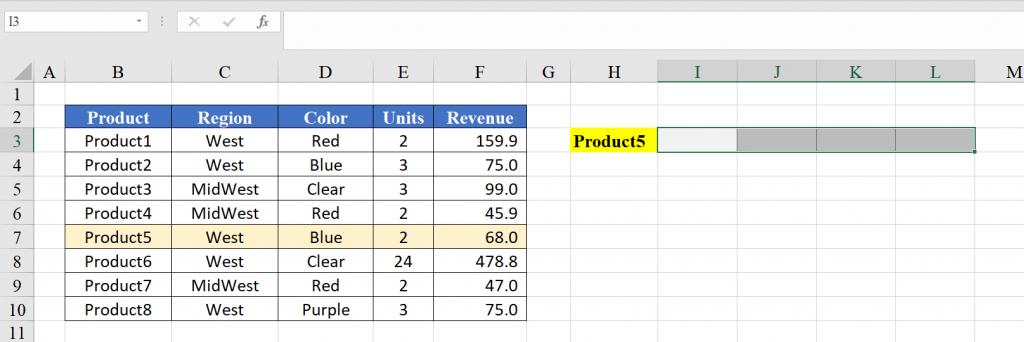
1. Hàm MODE.MULT trong Excel có thể được sử dụng để tìm các giá trị xuất hiện thường xuyên nhất trong dãy số có bao nhiêu lần?
Hàm MODE.MULT có thể trả về một mảng các giá trị thường xảy ra nhất trong dãy số. Khi có nhiều giá trị xuất hiện cùng số lần, tất cả các giá trị đó sẽ được trả về. Ví dụ, nếu có 2 giá trị xuất hiện 3 lần trong dãy số, cả hai giá trị đó sẽ được trả lại trong một mảng.
2. Tôi có thể áp dụng hàm MODE.MULT trên dữ liệu không liên tiếp không?
Có, bạn có thể áp dụng hàm MODE.MULT trên dữ liệu không liên tiếp. Bạn chỉ cần liệt kê các giá trị cần tìm trong các tham số của hàm MODE.MULT, không cần phải là một dãy số liên tiếp. Ví dụ, bạn có thể sử dụng hàm MODE.MULT trên các ô không liên tiếp như A1, B1, C1 bằng cách nhập =MODE.MULT(A1, B1, C1).
3. Hàm MODE.MULT có gì khác biệt so với hàm MODE trong Excel?
Hai hàm này khác nhau trong cách xử lý khi có nhiều giá trị xuất hiện cùng số lần nhất trong dãy số. Hàm MODE trong Excel chỉ trả về một giá trị xuất hiện thường xuyên nhất đầu tiên trong dãy, trong khi hàm MODE.MULT trả về tất cả các giá trị đó dưới dạng một mảng.
Tổng kết
Như vậy, aptech trên đây đã chia sẻ thông tin đầy đủ đến bạn về hàm MODE.MULT trong Excel và cách sử dụng cơ bản. Hy vọng rằng, các thông tin này sẽ giúp ích đến anh em khi sử dụng phần mềm.